Windows 11/10에서 슬라이드쇼 설정을 변경하는 방법
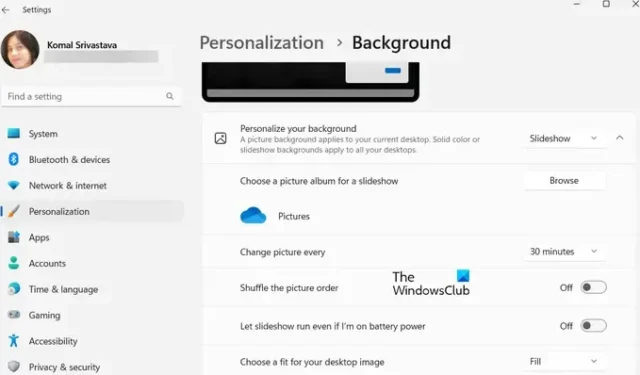
슬라이드 쇼는 데스크탑 배경에 표시되거나 컴퓨터가 비활성 상태일 때 표시되는 일련의 스틸 사진입니다. 사진 폴더를 데스크탑 배경 슬라이드쇼, 화면 보호기 슬라이드쇼 또는 잠금 화면 슬라이드쇼로 쉽게 설정할 수 있습니다. Windows 11/10에서 슬라이드쇼 설정을 추가로 사용자 지정하려면 전체 가이드를 참조하십시오.
Windows 11에서 슬라이드쇼 옵션은 어디에 있습니까?
바탕 화면 배경의 슬라이드쇼 옵션은 Windows 11 PC의 개인 설정에 있습니다. 설정 앱을 연 다음 개인화 > 배경으로 이동하여 슬라이드쇼 설정에 액세스할 수 있습니다. 슬라이드쇼 설정에 액세스하고 변경하는 방법에 대한 자세한 내용은 이 게시물을 확인하십시오.
Windows 11/10에서 슬라이드쇼 설정을 변경하는 방법
Windows 11/10 PC에서 바탕 화면 배경 이미지 슬라이드쇼 설정을 사용자 지정하는 기본 단계는 다음과 같습니다.
- 설정 앱을 엽니다.
- 개인화 탭으로 이동합니다.
- 배경 옵션을 클릭합니다.
- 배경 개인화 드롭다운 옵션을 누릅니다.
- 슬라이드쇼를 선택합니다.
- 그에 따라 슬라이드쇼 설정을 사용자 지정합니다.
위의 단계에 대해 자세히 논의하겠습니다!
먼저 Win+I 단축키를 눌러 설정 앱을 시작한 다음 왼쪽 창에서 개인 설정 탭으로 이동합니다. 바탕 화면을 마우스 오른쪽 버튼으로 클릭하고 상황에 맞는 메뉴에서 개인 설정 옵션을 선택하여 개인 설정을 열 수도 있습니다.
이제 오른쪽 창에서 배경 옵션을 클릭합니다. 그런 다음 배경 개인화 옵션 과 연결된 드롭다운 버튼을 누르고 슬라이드쇼 옵션을 선택합니다 .
이제 데스크탑에서 배경 이미지 슬라이드쇼로 설정할 사진 앨범을 선택할 수 있습니다. 찾아보기 버튼을 클릭한 다음 슬라이드쇼의 소스 사진 폴더를 선택합니다.
그런 다음 다양한 슬라이드쇼 설정을 구성할 수 있습니다. 모든 사진이 새로 고쳐지고 변경되는 시간을 설정할 수 있습니다. 이를 위해 사진 변경 간격 드롭다운 옵션을 클릭하고 시간을 1분, 10분, 30분, 1시간, 6시간 또는 1일로 설정합니다.
그 외에도 요구 사항에 따라 사진 순서 섞기 및 배터리 전원을 사용하는 경우에도 슬라이드쇼 실행과 같은 옵션을 활성화하거나 비활성화할 수 있습니다.
완료되면 설정 앱을 닫을 수 있으며 사용자 정의에 따라 이미지 슬라이드쇼가 표시됩니다.
Windows 11/10에서 화면 보호기 슬라이드쇼를 설정하는 방법은 무엇입니까?
Windows 11/10에서 화면 보호기 슬라이드쇼의 설정을 변경하려면 다음 단계를 따르세요.
- 검색 옵션을 클릭합니다.
- 화면 보호기 설정을 검색하여 엽니다.
- 화면 보호기 드롭다운에서 사진을 선택합니다.
- 설정 버튼을 누릅니다.
- 원본 사진 폴더를 선택합니다.
- 슬라이드쇼 속도 및 셔플 사진 옵션을 설정합니다.
- 저장 버튼을 클릭합니다.
먼저 Windows 검색 옵션을 연 다음 검색 상자에 screensaver를 입력합니다. 검색 결과에서 화면 보호기 변경 옵션을 클릭합니다. 그러면 화면 보호기 설정 창이 열립니다 .
이제 화면 보호기 옵션 아래에 있는 드롭다운 메뉴 버튼을 클릭하고 사진 옵션을 선택합니다.
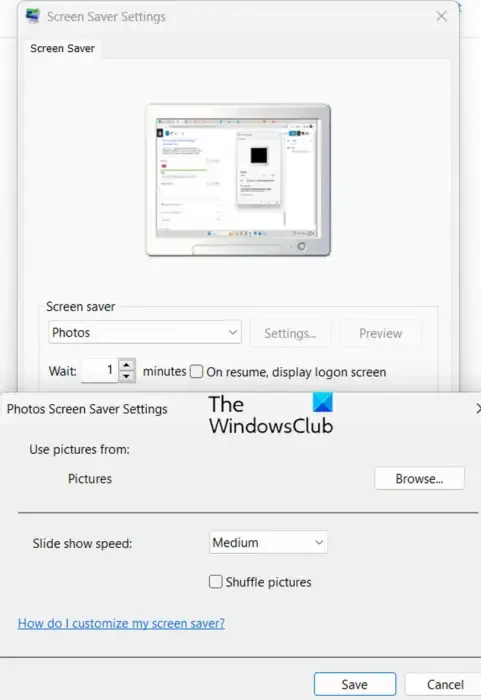
그런 다음 설정 버튼을 누르고 찾아보기 버튼을 클릭하여 화면 보호기 슬라이드쇼로 사용하려는 소스 이미지 폴더를 선택합니다. 그런 다음 슬라이드쇼 속도를 느림, 중간 또는 빠름으로 변경할 수 있습니다. 슬라이드쇼 이미지를 섞으려면 사진 섞기 확인란을 활성화할 수 있습니다. 그렇지 않으면 선택하지 않은 상태로 두십시오. 그리고 저장 버튼을 눌러 새로운 변경 사항을 적용하십시오.
완료되면 미리보기 버튼을 클릭하여 화면 보호기 슬라이드쇼를 미리 볼 수 있습니다. 잘 보이면 적용 > 확인 버튼을 클릭하고 창을 닫습니다.
Windows 11/10에서 잠금 화면 슬라이드쇼 설정을 변경하는 방법은 무엇입니까?
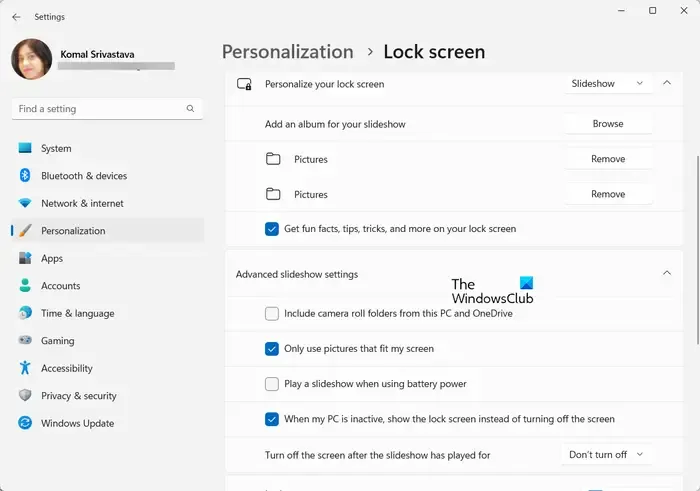
Windows 11/10에서 잠금 화면 슬라이드쇼 설정을 구성할 수도 있습니다. 이를 위해 설정을 열고 개인 설정 > 잠금 화면 옵션으로 이동합니다. 그런 다음 잠금 화면 개인화 옵션을 슬라이드쇼로 설정하면 다양한 잠금 화면 슬라이드쇼 설정을 지정할 수 있습니다. 이러한 설정에는 내 화면에 맞는 사진만 사용, 배터리 전원 사용 시 슬라이드쇼 재생, 슬라이드쇼 재생 후 화면 끄기 등이 포함됩니다.
Windows 11 사진에서 슬라이드쇼를 어떻게 활성화합니까?
Windows 11의 사진 앱에서 슬라이드쇼 기능이 이제 제거 되었습니다 . 그러나 사용자는 여전히 레거시 버전을 사용하여 사진 앱에서 슬라이드쇼 기능을 활성화할 수 있습니다. Microsoft Store에서 Microsoft Photos Legacy 앱을 다운로드하여 설치하고 엽니다. 앨범 탭으로 이동하여 소스 이미지 폴더를 추가하고 폴더를 연 다음 첫 번째 이미지를 마우스 오른쪽 버튼으로 클릭하고 상황에 맞는 메뉴에서 슬라이드쇼 옵션을 누릅니다. 화면에서 슬라이드쇼가 시작됩니다.
따라서 Windows 11/10 PC에서 바탕 화면 배경 슬라이드쇼와 화면 보호기 슬라이드쇼 설정을 설정하는 방법입니다.


답글 남기기